Come spostare una finestra persa e fuori dallo schermo verso il desktop

Se hai mai avuto una finestra in qualche modo spostata dallo schermo, sai che può essere frustrante non essere in grado per trascinarlo indietro. Abbiamo un paio di modi per spostare nuovamente queste finestre canaglia sul desktop.
Questo piccolo problema può verificarsi per un paio di motivi diversi. Il più comune è se si dispone di un monitor secondario che a volte è collegato e talvolta non è qualcosa di abbastanza comune per gli utenti di computer portatili. A volte, se si scollega il monitor secondario senza disattivare l'impostazione "estendi desktop" in Windows o spostando prima il proprio Windows sul monitor principale, le finestre che si trovavano sul secondo monitor possono rimanere bloccate. Questo può accadere anche con le nuove impostazioni, più multi-monitor-friendly in Windows 8 e 10. Questo problema di finestra fuori schermo può anche accadere a volte se un'app sposta una finestra fuori dallo schermo e non la sposta indietro. Ma abbiamo un paio di trucchi che possono essere d'aiuto.
Ottieni Windows nascosto indietro con le impostazioni della disposizione delle finestre
Il modo più semplice per recuperare una finestra nascosta è fare semplicemente clic destro sulla barra delle applicazioni e selezionare una delle finestre impostazioni, come "Cascade windows" o "Show windows stacked."
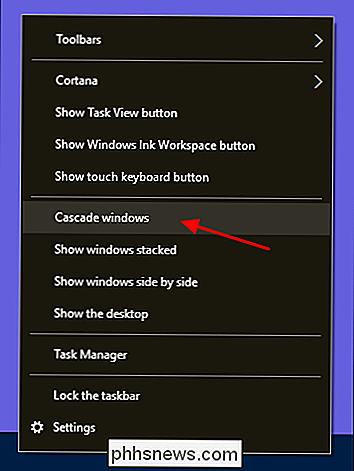
L'impostazione "Cascade windows", ad esempio, sistemerà immediatamente tutte le finestre aperte in una cascata, riportando tutte le finestre sulla schermata principale nel processo.
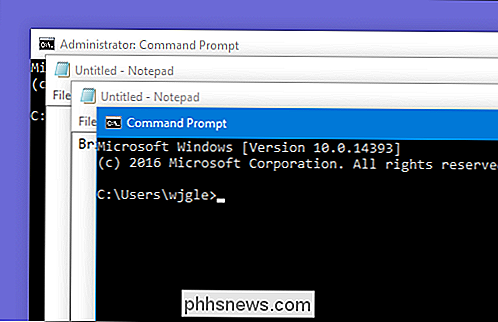
Ritrova Windows nascosto con un trucco di tastiera
C'è anche un semplice trucco da tastiera che puoi usare se non vuoi riorganizzare tutte le finestre. Per prima cosa assicurati di avere la finestra fuori campo selezionata come finestra attiva. È possibile farlo premendo Alt + Tab fino a quando quella finestra è attiva o facendo clic sul pulsante della barra delle applicazioni associato.
Dopo aver attivato la finestra, premere Maiusc + tasto destro del mouse sul pulsante della barra delle applicazioni (poiché con il tasto destro si apre app jumplist invece) e scegliere il comando "Sposta" dal menu di scelta rapida.
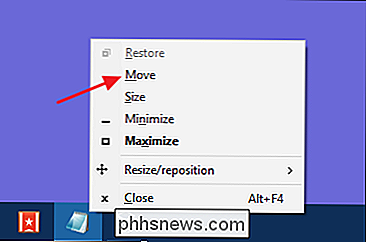
A questo punto, si noti che il cursore si trasforma in un cursore "Sposta". Ora puoi usare i tasti freccia per spostare la finestra. Dovresti anche essere in grado di toccare uno qualsiasi dei tasti freccia e spostare leggermente il mouse per fare in modo che la finestra ritorni sullo schermo.

Questo trucco funzionerà su qualsiasi versione di Windows, ma si noti che sulle versioni prima di Windows 7 è sufficiente fare clic con il pulsante destro del mouse sul pulsante della barra delle applicazioni invece di Maiusc + tasto destro del mouse per ottenere il menu di scelta rapida. È un piccolo trucco pratico per risolvere un problema un po 'raro, ma decisamente frustrante.

Come migrare i tuoi file e le tue app da un Mac ad un altro
Hai un Mac nuovissimo. Complimenti! Ma tutti i tuoi file e applicazioni sono ancora sul tuo vecchio Mac. Ecco come migrarli in pochi clic. Potresti raggiungere un disco rigido esterno e non è una cattiva idea, ma c'è un modo più semplice. L'Assistente Migrazione integrato del tuo Mac cattura i documenti, le applicazioni e le impostazioni di sistema da un Mac e li mette su un altro.

Come aggiornare Windows Bash Shell a Ubuntu 16.04
A partire da Windows 10 Creators Update, chiunque installi l'ambiente Bash otterrà Ubuntu 16.04 (Xenial). Tuttavia, se hai già installato Bash nell'aggiornamento di Anniversary, rimarrai bloccato su Ubuntu 14.04 (Trusty) finché non esegui l'aggiornamento manuale. Ubuntu 16.04 contiene pacchetti software più moderni e aggiornati.



